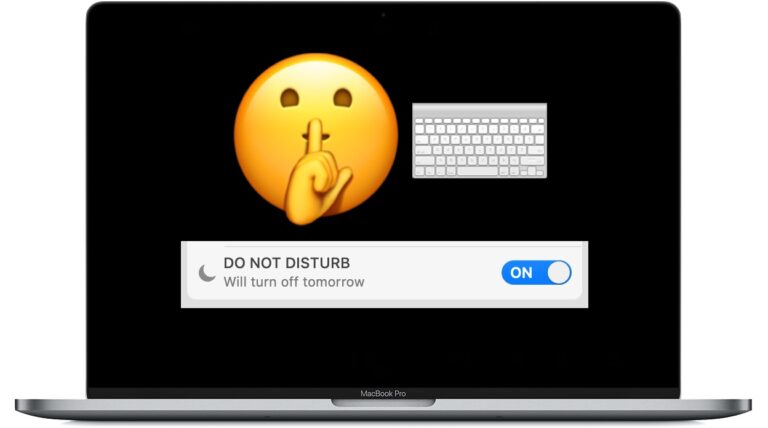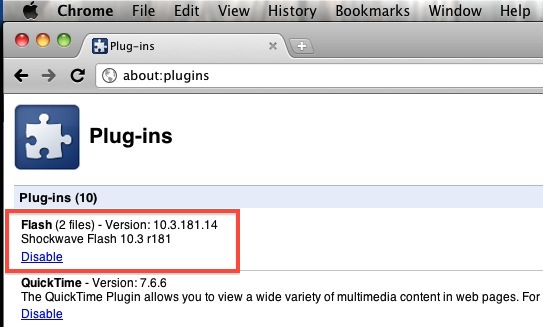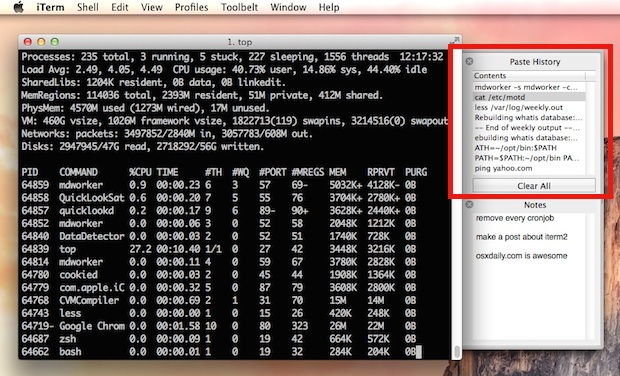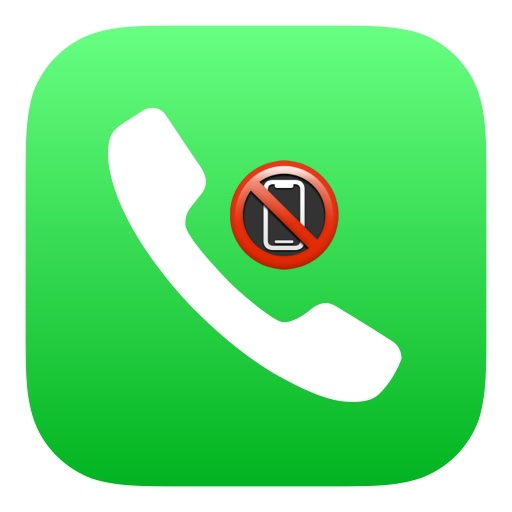Настройка замены текста в Mac OS X

Используя подстановку текста, вы можете легко написать любой специальный символ или символ, например ™ или ®, просто набрав что-то вроде TM или (r). Его также можно использовать для расширения длинных фраз или определенных слов путем ввода более коротких сокращений, например, вы можете ввести «myeml», чтобы мгновенно ввести адрес электронной почты, а также его можно использовать для быстрого набора смайлов, а не копаться в символах меню.
Все автоматизировано, а возможности безграничны, так как вы можете иметь столько замен текста, сколько хотите настройки. Заставить это работать довольно просто, но вы обнаружите, что некоторым приложениям в прошлых версиях Mac OS также нужна возможность использовать подстановки, включенные индивидуально, не беспокойтесь, мы также рассмотрим это.
Настройка замены текста на Mac
Программы для Windows, мобильные приложения, игры - ВСЁ БЕСПЛАТНО, в нашем закрытом телеграмм канале - Подписывайтесь:)
Во-первых, давайте создадим замену или две:
- Перейдите в меню Apple и перейдите в «Системные настройки».
- Щелкните панель настроек «Язык и текст».
- Щелкните вкладку «Текст».
- Отрегулируйте текст для замены символом или другим текстом, добавьте текст для замены, нажав кнопку +
Столбец слева представляет собой ярлык, столбец справа представляет заменяемое расширение.
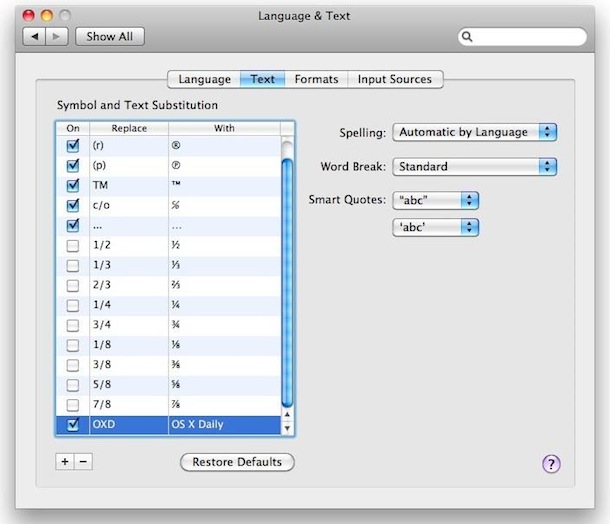
Для примера, показанного на снимке экрана ниже, «OXD» заменяется на «OS X Daily», поэтому каждый раз, когда символы OXD вводятся вместе, а затем следует пробел или клавиша возврата, текст будет заменен мгновенно. Как правило, замены лучше всего использовать для часто используемых фраз, последовательностей, которые сложно набрать, или для таких вещей, как определенные символы или альтернативное написание, которые обычно помечаются как опечатки. С точки зрения удобства использования, настройка замены для ввода адресов электронной почты – отличный трюк, который подходит как для Mac OS X, так и для iOS в мобильной сфере.
Обратите внимание, что в некоторых приложениях до OS X 10.8 вам также нужно будет включить замену текста индивидуально. Это не всегда так в будущем, но если у вас возникают проблемы с тем, чтобы замена текста работала в некоторых приложениях, это первое место, куда вам следует обратиться.
Включение замены текста в приложениях Mac
А теперь самое интересное: функция подстановки текста не включена по умолчанию во многих приложениях Mac OS X, и ее нужно включать вручную для каждого приложения. Это достаточно просто, но, как ни странно, внутри приложения Apple назвала это как-то иначе, это называется «Замена текста», и вот как это включить:
- В большинстве приложений откройте меню «Правка» и прокрутите вниз до «Замены».
- Выберите «Замена текста», и в подменю рядом с ним появится флажок, означающий, что для этого приложения включена замена текста.
- Теперь просто введите ярлык, который вы установили ранее, и ваш текст будет заменен заменой, установленной в Системных настройках.
Подстановка текста (или замена, как бы вы ее ни называли) – невероятно полезная функция, и я надеюсь, что Apple позволит вам включить ее во всех приложениях в будущих версиях Mac OS X с помощью простого переключателя «Включить для всех приложений» в Системные настройки языка и текста.
Примечание. Новым в OS X 10.8 и более поздних версиях является возможность видеть замены и редактировать их напрямую. Это можно найти в меню «Редактировать» совместимых приложений, затем потяните вниз до «Замены» и выберите «Показать замены», чтобы включить всплывающее окно парящее окно вверх. Установка флажка в этом окне для «Замена текста» включает и выключает эту функцию напрямую, а также позволяет вам использовать удобную функцию «Заменить все» для просмотра документов, в которых подстановка не производилась, и реализации этих изменений.
iOS также имеет эту функцию, хотя там она называется «Ярлыки», и мы настоятельно рекомендуем использовать ее там, так как она может упростить и значительно ускорить набор текста на сенсорной клавиатуре, не говоря уже о более точном использовании некоторых сложных слов и фраз.
Программы для Windows, мобильные приложения, игры - ВСЁ БЕСПЛАТНО, в нашем закрытом телеграмм канале - Подписывайтесь:)